1、先打开我们的电脑,然后点击开始;

2、之后我们点击设置;
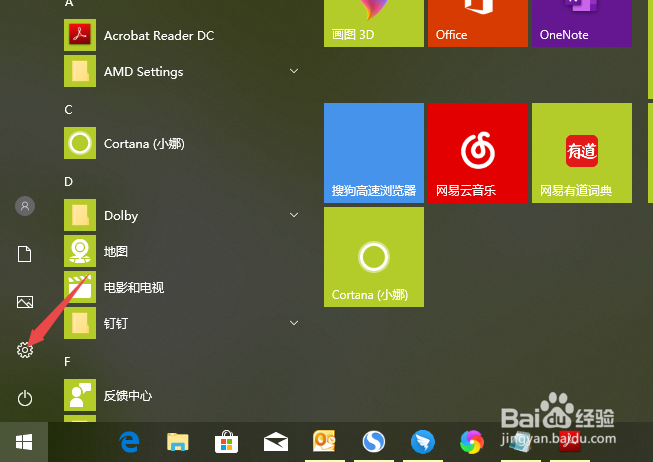
3、然后我们点击设置中的个性化;
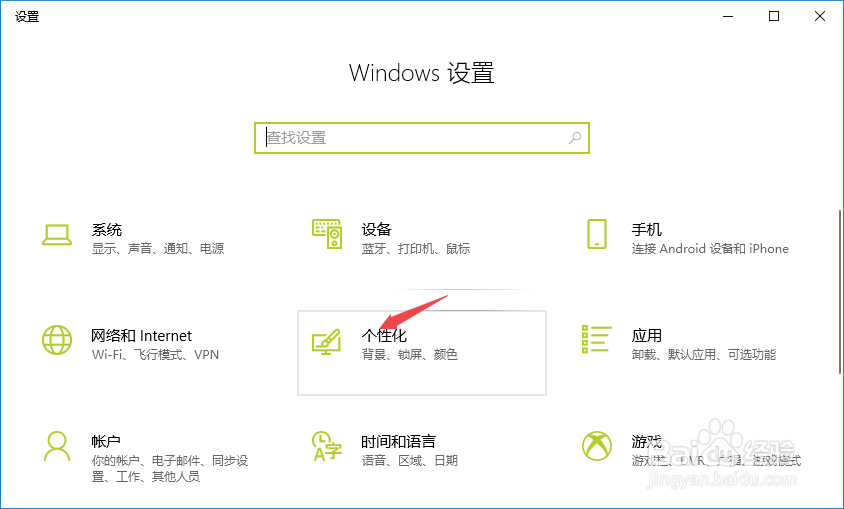
4、之后我们点击任务栏;
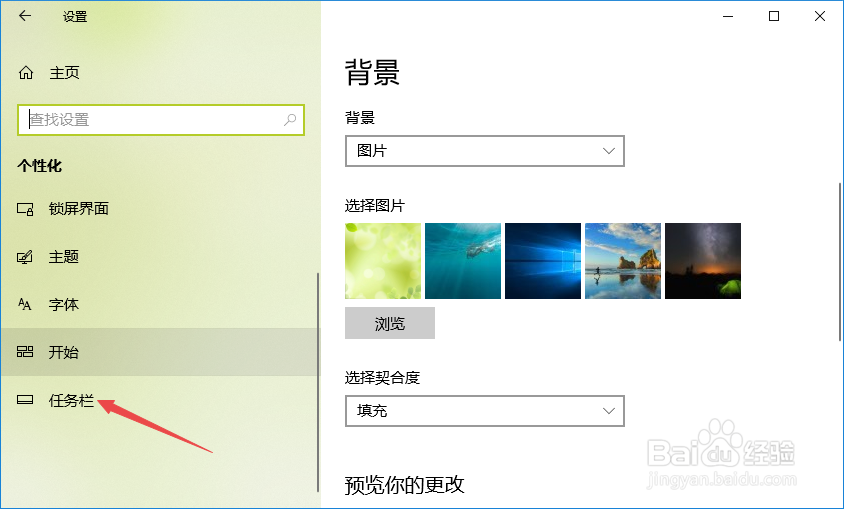
5、然后我们点击合并任务栏按钮边上的下拉箭头;

6、之后我们点击从不;
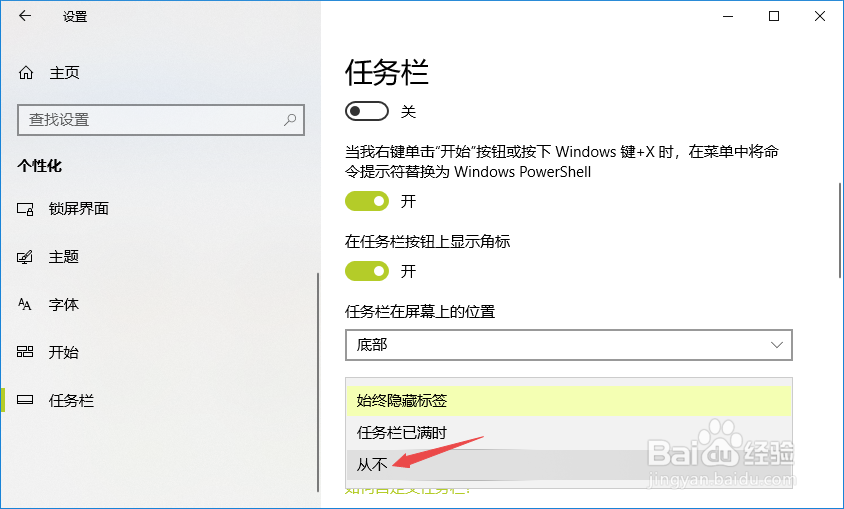
7、点击完成后如图所示,这样也就从不合并任务栏按钮了。

时间:2024-10-14 03:20:26
1、先打开我们的电脑,然后点击开始;

2、之后我们点击设置;
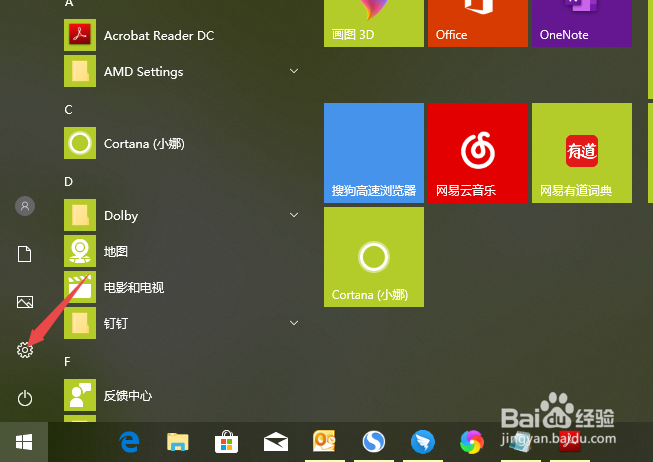
3、然后我们点击设置中的个性化;
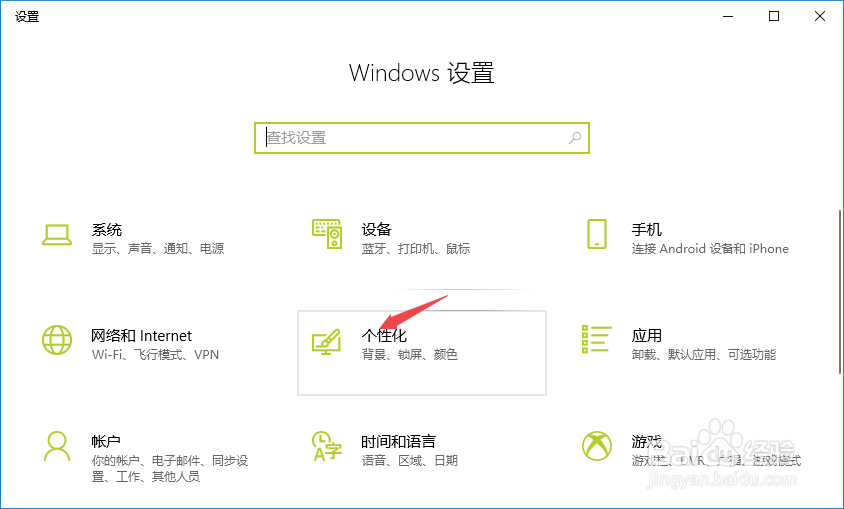
4、之后我们点击任务栏;
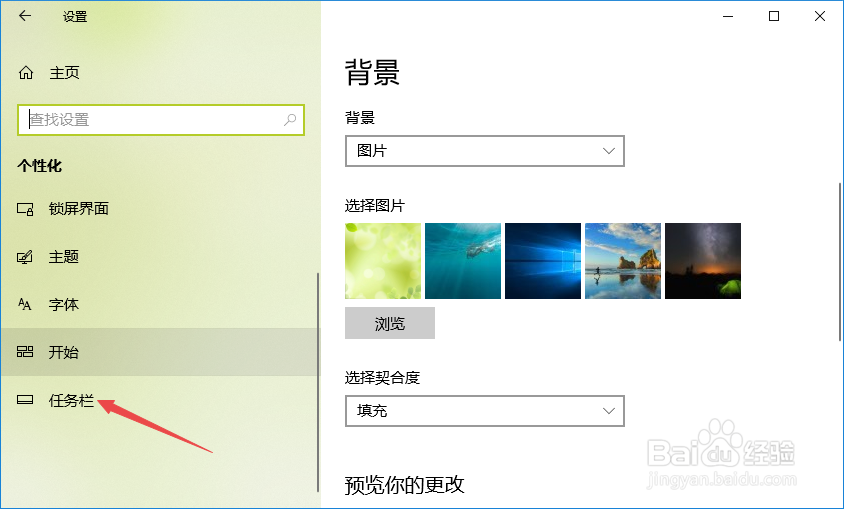
5、然后我们点击合并任务栏按钮边上的下拉箭头;

6、之后我们点击从不;
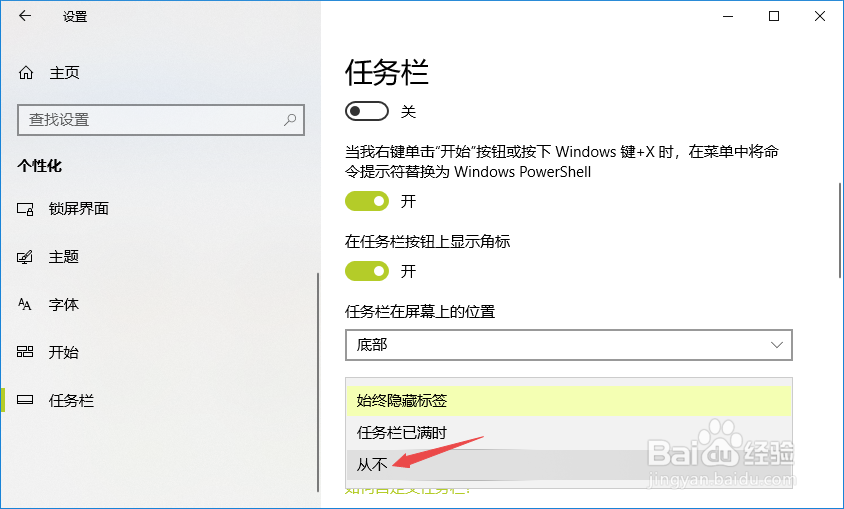
7、点击完成后如图所示,这样也就从不合并任务栏按钮了。

